小程序实现瀑布流效果,和web页面差不多,都要经过以下步骤:
1)、加载图片,获取图片的宽高度;
2)、根据页面需要显示几列计算每列的宽度;
3)、根据图片真实宽度和每列的宽度比,计算出图片需要显示的高度;
4)、重新对图片进行定位
1、web页面瀑布流效果,先看效果图(瀑布流+无限滚动加载):

页面代码:
<!DOCTYPE html>
<html lang="en">
<head>
<meta charset="UTF-8">
<meta charset='utf-8′> <!--声明文档使用的字符编码-->
<title>瀑布流_左浮动</title>
<style type="text/css">
*{margin:0;padding:0;}
.container {
width: 1200px; height: auto; margin: 50px auto;
position: relative;
}
.box{
padding: 5px; box-shadow: 0 0 10px purple; border-radius: 5px;
float: left; margin: 10px;
}
.box img { width: 200px; height: auto; }
</style>
</head>
<body>
<div class="container">
<div class="box"><img src="../img/0.jpg"/></div>
<div class="box"><img src="../img/1.jpg"/></div>
<div class="box"><img src="../img/2.jpg"/></div>
<div class="box"><img src="../img/3.jpg"/></div>
<div class="box"><img src="../img/4.jpg"/></div>
<div class="box"><img src="../img/5.jpg"/></div>
<div class="box"><img src="../img/6.jpg"/></div>
<div class="box"><img src="../img/7.jpg"/></div>
<div class="box"><img src="../img/8.jpg"/></div>
<div class="box"><img src="../img/9.jpg"/></div>
<div class="box"><img src="../img/10.jpg"/></div>
<div class="box"><img src="../img/11.jpg"/></div>
<div class="box"><img src="../img/12.jpg"/></div>
<div class="box"><img src="../img/13.jpg"/></div>
<div class="box"><img src="../img/14.jpg"/></div>
<div class="box"><img src="../img/15.jpg"/></div>
<div class="box"><img src="../img/16.jpg"/></div>
</div>
<script type="text/javascript">
var boxsHeight = []; //盒子高度存储数组
var boxWidth = 230, boxHeight = 230;
window.onload = function(){
var boxs = document.getElementsByClassName('box');
var cols = Math.floor(1200.0/boxWidth); //最多几列
//offsetWidth: 包括元素的内容宽度+padding+border宽度
//存储第一行的每个盒子的高度到数组里面
for (var i = 0; i < cols; i++){
var obj = boxs[i]; //元素节点
if (i < cols){
boxsHeight.push(obj.offsetHeight);
}
}
updateBoxFrame(cols); //从第二行开始更新元素的位置
window.onscroll = pageScroll; //设置页面滚动监听函数
pageScroll(); //先调用一次
}
//获取数组中最小值的索引
function getMinHeightIndex(arr){
var minHeight = Math.min.apply(null, arr);
for (var i = 0; i < arr.length; i++){
if (arr[i] == minHeight){
return i;
}
}
}
//监听页面滚动
function pageScroll(){
var parentEle = document.getElementsByClassName('container')[0];
var subEleCount = parentEle.childElementCount; //子元素个数
var lastBox = parentEle.lastElementChild; //最后一个元素
//判断是否滚动到底部
var doc = document.documentElement||document.body;
console.log('滚动监听', doc.scrollTop+",", lastBox.offsetTop+", " + doc.clientHeight);
if (doc.scrollTop+doc.clientHeight > lastBox.offsetTop){
//表示该新添加元素了
addBox();
//更新新添加元素的位置
updateBoxFrame(subEleCount);
}
}
//新添加子元素
function addBox(){
var parentEle = document.getElementsByClassName('container')[0];
var arr = [0, 1, 2, 3, 4, 5, 6, 7, 8, 9, 10, 11, 12, 13, 14, 15, 16];
for (var i = 0; i < arr.length; i++){
var index = parseInt(Math.random()*100%arr.length);
var imgNum = arr[index];
var div = document.createElement('div');
div.setAttribute('class', 'box');
div.innerHTML = '<img src="../img/' + imgNum + '.jpg"/>'
parentEle.appendChild(div);
arr.splice(index, 1)
}
}
//更新新添加元素的位置
function updateBoxFrame(startIndex){
var boxs = document.getElementsByClassName('box');
for (var i = startIndex; i < boxs.length; i++){
var obj = boxs[i];
//获取数组中最小高度的索引
var minHeightIndex = getMinHeightIndex(boxsHeight);
// console.log(boxsHeight);
// console.log(minHeightIndex + ", " +boxsHeight[minHeightIndex]);
var boxTop = boxsHeight[minHeightIndex] + 20;
var boxLeft = minHeightIndex * boxWidth;
console.log(i + ', boxTop: ' + boxTop + ", boxLeft: " + boxLeft);
//设置元素的定位样式
obj.style = 'position: absolute; top:' + boxTop + "px;left:" + boxLeft+"px";
boxsHeight[minHeightIndex] = boxTop + obj.offsetHeight;
}
}
</script>
</body>
</html>2、小程序实现瀑布流,大致流程差不多。只不过小程序的图片的宽高度的获取没有web页面那么方便。
大概实现过程:1)、获取图片数据,页面渲染;
2)、给图片绑定加载load事件,存储每个图片的宽高度;
3)、计算每个图片的定位,重新渲染
先看小程序的效果图(瀑布流+无限循环加载):
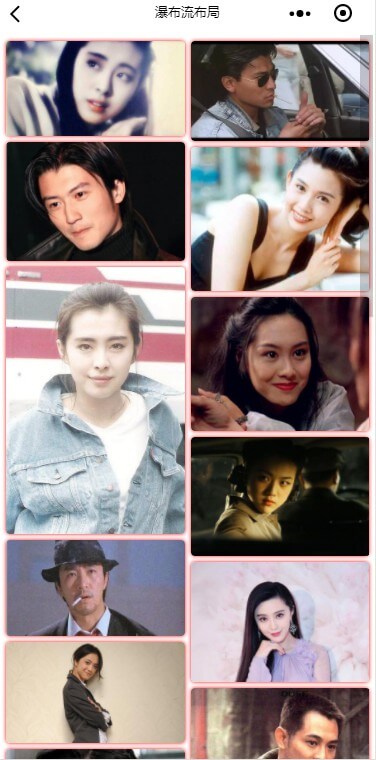
wxml页面代码:
<scroll-view class='main' scroll-y='true' style="height:{{windowHeight}}px" bindscrolltolower='loadMoreImages'>
<image wx:for='{{dataList}}' wx:key='item' src='{{item.src}}' style='position: absolute; top: {{item.top}}px; left: {{item.left}}px; width: {{imgWidth}}px; height: {{item.height}}px' bindload='loadImage' data-index='{{index}}' bindtap='previewImg'/>
</scroll-view>js页面代码:
// pages/discover/waterfall_flow/waterfall_flow.js
Page({
/**
* 页面的初始数据
*/
data: {
dataList: [], //数据源
windowWidth: 0, //页面视图宽度
windowHeight: 0, //视图高度
imgMargin: 6, //图片边距: 单位px
imgWidth: 0, //图片宽度: 单位px
topArr: [0, 0], //存储每列的累积top
},
/**
* 生命周期函数--监听页面加载
*/
onLoad: function (options) {
wx.showLoading({
title: '加载中...',
})
var that = this;
//获取页面宽高度
wx.getSystemInfo({
success: function (res) {
console.log(res)
var windowWidth = res.windowWidth;
var imgMargin = that.data.imgMargin;
//两列,每列的图片宽度
var imgWidth = (windowWidth - imgMargin * 3) / 2;
that.setData({
windowWidth: windowWidth,
windowHeight: res.windowHeight,
imgWidth: imgWidth
}, function () {
that.loadMoreImages(); //初始化数据
});
},
})
},
//加载图片
loadImage: function (e) {
var index = e.currentTarget.dataset.index; //图片所在索引
var imgW = e.detail.width, imgH = e.detail.height; //图片实际宽度和高度
var imgWidth = this.data.imgWidth; //图片宽度
var imgScaleH = imgWidth / imgW * imgH; //计算图片应该显示的高度
var dataList = this.data.dataList;
var margin = this.data.imgMargin; //图片间距
//第一列的累积top,和第二列的累积top
var firtColH = this.data.topArr[0], secondColH = this.data.topArr[1];
var obj = dataList[index];
obj.height = imgScaleH;
if (firtColH < secondColH) { //表示新图片应该放到第一列
obj.left = margin;
obj.top = firtColH + margin;
firtColH += margin + obj.height;
}
else { //放到第二列
obj.left = margin * 2 + imgWidth;
obj.top = secondColH + margin;
secondColH += margin + obj.height;
}
this.setData({
dataList: dataList,
topArr: [firtColH, secondColH],
});
},
//加载更多图片
loadMoreImages: function () {
var imgs = [
'https://ss1.bdstatic.com/70cFuXSh_Q1YnxGkpoWK1HF6hhy/it/u=1409185525,4059560780&fm=26&gp=0.jpg',
'https://ss3.bdstatic.com/70cFv8Sh_Q1YnxGkpoWK1HF6hhy/it/u=4076355782,2436939971&fm=15&gp=0.jpg',
'https://ss1.bdstatic.com/70cFuXSh_Q1YnxGkpoWK1HF6hhy/it/u=777075993,2126273204&fm=11&gp=0.jpg',
'https://ss2.bdstatic.com/70cFvnSh_Q1YnxGkpoWK1HF6hhy/it/u=57777155,3251523579&fm=11&gp=0.jpg',
'https://ss3.bdstatic.com/70cFv8Sh_Q1YnxGkpoWK1HF6hhy/it/u=3825727093,2830650732&fm=11&gp=0.jpg',
'https://ss2.bdstatic.com/70cFvnSh_Q1YnxGkpoWK1HF6hhy/it/u=2379065095,654347953&fm=26&gp=0.jpg',
'https://ss1.bdstatic.com/70cFuXSh_Q1YnxGkpoWK1HF6hhy/it/u=2749679283,2472217536&fm=11&gp=0.jpg',
'https://ss3.bdstatic.com/70cFv8Sh_Q1YnxGkpoWK1HF6hhy/it/u=677128138,409184861&fm=11&gp=0.jpg',
'https://ss0.bdstatic.com/70cFvHSh_Q1YnxGkpoWK1HF6hhy/it/u=1884091074,3049103326&fm=26&gp=0.jpg',
'https://ss1.bdstatic.com/70cFuXSh_Q1YnxGkpoWK1HF6hhy/it/u=1600363417,3661952978&fm=11&gp=0.jpg',
'https://ss2.bdstatic.com/70cFvnSh_Q1YnxGkpoWK1HF6hhy/it/u=2069544162,3090555174&fm=11&gp=0.jpg',
'https://ss0.bdstatic.com/70cFuHSh_Q1YnxGkpoWK1HF6hhy/it/u=3328655038,3143543956&fm=26&gp=0.jpg',
'https://ss1.bdstatic.com/70cFvXSh_Q1YnxGkpoWK1HF6hhy/it/u=3953624046,2332872335&fm=26&gp=0.jpg',
'https://ss0.bdstatic.com/70cFuHSh_Q1YnxGkpoWK1HF6hhy/it/u=717009955,687560133&fm=26&gp=0.jpg',
'https://ss1.bdstatic.com/70cFvXSh_Q1YnxGkpoWK1HF6hhy/it/u=4243037288,2388509769&fm=26&gp=0.jpg',
'https://ss0.bdstatic.com/70cFuHSh_Q1YnxGkpoWK1HF6hhy/it/u=2644451528,4180971732&fm=26&gp=0.jpg',
'https://ss0.bdstatic.com/70cFuHSh_Q1YnxGkpoWK1HF6hhy/it/u=2658655215,924706045&fm=26&gp=0.jpg',
'https://ss1.bdstatic.com/70cFvXSh_Q1YnxGkpoWK1HF6hhy/it/u=400545645,1325440240&fm=26&gp=0.jpg',
'https://ss0.bdstatic.com/70cFvHSh_Q1YnxGkpoWK1HF6hhy/it/u=2735743532,3162562682&fm=11&gp=0.jpg',
'https://ss1.bdstatic.com/70cFvXSh_Q1YnxGkpoWK1HF6hhy/it/u=2357555025,1781222560&fm=26&gp=0.jpg',
'https://ss1.bdstatic.com/70cFvXSh_Q1YnxGkpoWK1HF6hhy/it/u=1604156508,3282489713&fm=26&gp=0.jpg',
'https://ss1.bdstatic.com/70cFuXSh_Q1YnxGkpoWK1HF6hhy/it/u=380663325,2271064034&fm=26&gp=0.jpg',
'https://ss0.bdstatic.com/70cFvHSh_Q1YnxGkpoWK1HF6hhy/it/u=174537541,3462862985&fm=26&gp=0.jpg',
'https://ss0.bdstatic.com/70cFuHSh_Q1YnxGkpoWK1HF6hhy/it/u=1752649241,364583051&fm=26&gp=0.jpg',
'https://ss1.bdstatic.com/70cFuXSh_Q1YnxGkpoWK1HF6hhy/it/u=2890516059,4166188770&fm=27&gp=0.jpg',
'https://ss2.bdstatic.com/70cFvnSh_Q1YnxGkpoWK1HF6hhy/it/u=2435144503,200941795&fm=11&gp=0.jpg',
'https://ss0.bdstatic.com/70cFvHSh_Q1YnxGkpoWK1HF6hhy/it/u=877833827,2847590581&fm=26&gp=0.jpg',
'https://ss3.bdstatic.com/70cFv8Sh_Q1YnxGkpoWK1HF6hhy/it/u=894452177,2810600152&fm=11&gp=0.jpg',
'https://ss2.bdstatic.com/70cFvnSh_Q1YnxGkpoWK1HF6hhy/it/u=4053642431,248486335&fm=27&gp=0.jpg',
'https://ss1.bdstatic.com/70cFvXSh_Q1YnxGkpoWK1HF6hhy/it/u=2914607659,905736210&fm=11&gp=0.jpg',
'https://ss1.bdstatic.com/70cFvXSh_Q1YnxGkpoWK1HF6hhy/it/u=1629456501,1514429218&fm=26&gp=0.jpg',
];
var tmpArr = [];
for (let i = 0; i < 22; i++) {
var index = parseInt(Math.random() * 100) % imgs.length;
var obj = {
src: imgs[index],
height: 0,
top: 0,
left: 0,
}
tmpArr.push(obj);
imgs.splice(index, 1);
}
var dataList = this.data.dataList.concat(tmpArr)
this.setData({ dataList: dataList }, function(){
wx.hideLoading()
});
},
/**预览图片 */
previewImg: function (e) {
var index = e.currentTarget.dataset.index;
var dataList = this.data.dataList;
var currentSrc = dataList[index].src;
// var srcArr = dataList.map(function (item) {
// return item.src;
// });
wx.previewImage({
urls: [currentSrc],
})
},
})wxss页面代码:
.main{ width: 100%; height: 100%; position: relative; }
.main image {
box-shadow: 0 0 10rpx red; border-radius: 8rpx;
}DEMO下载:https://github.com/xiaotanit/Tan_HtmlDemo
web瀑布流页面地址:https://github.com/xiaotanit/Tan_HtmlDemo/blob/master/JS/%E7%80%91%E5%B8%83%E6%B5%81_%E5%B7%A6%E6%B5%AE%E5%8A%A8.html
小程序瀑布流页面地址:https://github.com/xiaotanit/Tan_HtmlDemo/tree/master/wxMini/pages/discover/waterfall_flow
总结
以上所述是小编给大家介绍的web页面和微信小程序页面实现瀑布流效果 ,希望对大家有所帮助,如果大家有任何疑问请给我留言,小编会及时回复大家的。在此也非常感谢大家对脚本之家网站的支持!